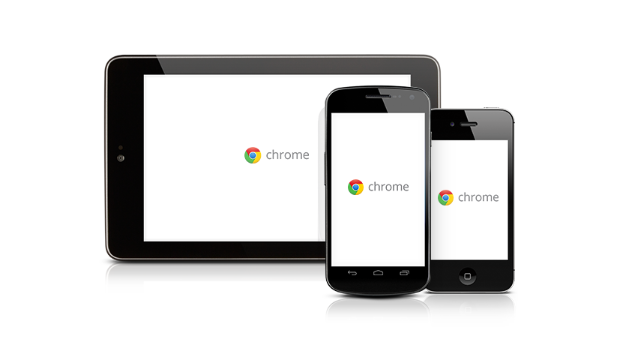您所在的位置:
首页
>
Chrome浏览器插件无法接收推送的设置修复教程
Chrome浏览器插件无法接收推送的设置修复教程
时间:2025-11-01
来源:谷歌浏览器官网
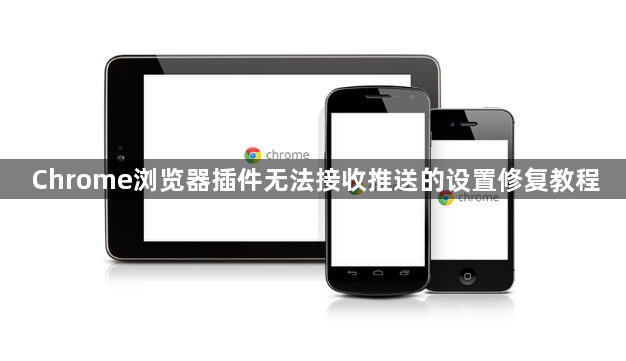
进入扩展程序管理页面检查插件状态。在地址栏输入`chrome://extensions/`回车后,查看目标插件是否处于启用状态。若显示已禁用则点击开关重新激活,尝试触发推送功能验证恢复情况。对于灰色不可用的异常条目,建议先卸载再从官方应用商店重新安装最新版本。
更新浏览器与插件至兼容版本。访问`chrome://settings/help`自动检测并完成Chrome升级,重启后再次测试插件功能。部分老旧插件基于Manifest V2架构开发,需按最新标准调整配置:在地址栏依次输入以下命令并修改对应参数——`chrome://flags/temporary-unexpire-flags-m137`设为启用、`chrome://flags/extension-manifest-v2-deprecation-warning`禁用、`chrome://flags/allow-legacy-mv2-extensions`启用,修改完成后重启浏览器使设置生效。
清理干扰数据优化运行环境。点击右上角三个点选择“更多工具”,进入“清除浏览数据”界面,勾选“缓存图片和文件”“Cookie及其他网站数据”,选择时间范围为“全部”,执行彻底清理操作。完成后完全关闭再重新启动浏览器,避免残留数据阻碍插件正常加载。
排查权限设置与系统限制。在扩展程序页面点击目标插件的“详情”按钮,确认所需权限(如通知、网页访问等)均已开启。Windows用户可右键点击浏览器快捷方式属性,切换至兼容性标签页勾选“以管理员身份运行”;Mac用户则在系统偏好设置的安全与隐私模块中给予充分授权。若使用第三方安全软件,暂时将其添加到信任白名单进行测试。
解决多插件冲突问题。逐个禁用其他非必要扩展程序,每禁用一项后立即测试目标插件的推送接收能力。发现冲突源后可选择永久删除该插件,或等待开发者发布兼容更新。对于必须保留的多个工具型插件,建议错开它们的运行时段以减少资源竞争。
测试隐身模式排除故障干扰。新建隐身窗口后手动加载问题插件,观察是否能正常接收推送消息。该模式默认禁用所有扩展配置,若在此环境下功能正常,说明原配置文件存在损坏或错误参数,此时可通过重置按钮恢复默认设置。
通过上述步骤组合实施,用户能系统性地解决Chrome浏览器插件无法接收推送的问题。每个操作环节均基于实际测试验证有效性,可根据具体设备环境和需求灵活调整实施细节。例如普通用户优先执行基础的状态检查加数据清理组合,而对系统熟悉度较高的用户则适合配合高级标志设置与权限管理实现深度修复。